| [](https://documentation.aswpro.com/uploads/images/gallery/2022-07/ce-que-vous-allez-apprendre.png) | **Ce que vous allez apprendre :** Si aucune offre de prix est existante alors orientation du client automatique sur sa SMART List |
| [](https://documentation.aswpro.com/uploads/images/gallery/2022-07/felicitations.png) | **Félicitations:** Vous avez correctement orienté votre utilisateurs vers sa Smart List après son identification |
| [](https://documentation.aswpro.com/uploads/images/gallery/2022-07/HRCpour-resumer.png) | **Pour résumer :** Pour rediriger votre utilisateur vers sa Smart List 1. Allez dans Clients et utilisateurs 2. Cliquez sur l'enseigne souhaitée 3. Cliquez sur propriétés en haut à gauche de l'écran 4. Dans les propriétés générales, cliquez sur Page par Défaut (première ligne) 5. Cliquez sur Smart List 6. En haut de page cliquez sur Enregistrer |
| [](https://documentation.aswpro.com/uploads/images/gallery/2022-07/ce-quil-faut-retenir.png) | **Pour aller plus loin :** Pour **voir ce que va voir votre utilisateur, allez dans l'onglet "Utilisateurs en haut à gauche-milieu de l'écran". Cliquez sur "Afficher tout" et sur l'utilisateur désiré cliquez sur l'icône de la porte bleue** [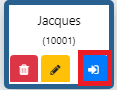](https://documentation.aswpro.com/uploads/images/gallery/2022-07/vlVimage.png) |
| [](https://documentation.aswpro.com/uploads/images/gallery/2022-07/1sVa-noter-important.png) | **A noter :** Si vous êtes un jour perdu et avez besoin de consulter votre Smart List à tout moment cliquez sur Smart List en haut à droite |